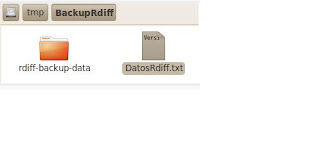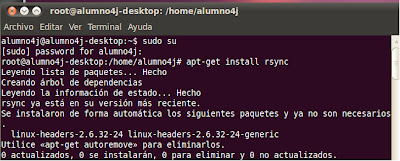.
Si lo tenemos instalado no pasa nada, pero si no esta instalado introducimos la siguiente orden en la linea de comandos:
# sudo apt-get install rdiff-backup
Una vez completado el proceso crearemos una serie de carpetas y archivos, dentro del directorio /tmp, creamos la carpeta OriginalRdiff y dentro de esta carpeta el fichero DatosRdiff.txt en el que introduciremos la siguiente linea de texto "Versión 1 de los datos".

Una vez creado todo crearmoes una copia de seguirdad de la carpeta tmp\OriginalRdiff a la carpeta tmp\BackupRdif utilizando rdiff-backup.
Y comprovamos que funciona bien y que se a creado correctamente
Ahora copiamos en el directorio OriginalRdiff DatosRdiff.txt y al nuevo fichero lo llamamos DatosRdiff2.txt.
Despues borramos el fichero inicial DatosRdiff.txt.
Si queremos ver un listado de las copias de seguridad, que han sido echas con el Rdiff tendremos que introducir la siguiente orden:
Ahora copiamos en el directorio OriginalRdiff DatosRdiff2.txt y al nuevo fichero lo hemos llamado DatosRdiff2.txt.
Borramos el fichero inicial DatosRdiff2.txt. Vuelve a crear la copia de seguridad con rdiff-backup.
Una vez terminada la creacion y copiado de archivos señalados antes, crearemos dos copias mas con el metodo seguido con anterioridad...
Comprovamos que se a realizado correctamente: